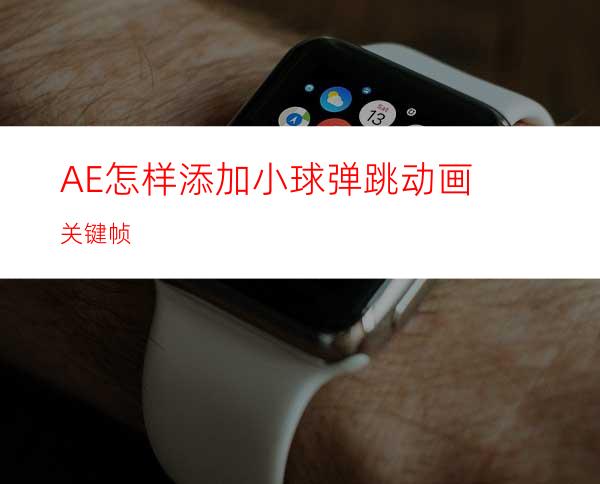
我们在制作AE动画的时候,一般都会给对象添加运动关键帧,这样播放起来的时候,物体才会随着运动。那么,笔者今天给大家介绍一下,AE怎样添加小球弹跳动画关键帧?
工具/原料
Adobe After Effects CC 2018
AE怎样添加小球弹跳动画关键帧?
我们在AE上创建了一个圆形小球,点击锚点工具
将小球的锚点移动到小球的底部,选中小球图层,按下键盘的P键,调出位置属性
将小球移动到视图顶部,时间线移动到0帧位置,点击位置属性前面的小码表,设置起始关键帧
将时间线移动十几帧位置,将小球移动到水平面上,作为第二个关键帧
按下键盘的Shift+S,添加缩放属性,点击箭头所指的锁链图标,解锁等比缩放
将时间线再往后移动五帧,将x缩放参数稍微调大,y参数稍微调小,这样的小球看起来就有一点被压扁的感觉
时间线再往后移动5帧,将x缩放参数稍微调小,y参数稍微调大,位置属性Y参数稍微调大一些,这样小球立刻地面弹跳起来,就有一点被拉伸的感觉
最后一帧,我们将位置属性、缩放属性全部复原,这样小球就停止在了地面上
当然,如果想让小球弹跳起来更加自然,可以再往后多调几次xy缩放参数,如下图所示




















